ここに迷惑な問題があります。 あなたはそれに気づく Spotifyがオフラインで言う 問題の真実があなたであるとき、あなたはそうではありません。 あなたは完全なインターネット接続を持っています。
ほとんどすべてを試しました。 シャットダウンして再度開きましたが、まったく機能しませんでした。 Spotifyがオフラインで言うのをまだ見ています。 どうしたの?
心配しないでください。 あなたはそれについて何かをすることができます。 XNUMXつ目は、SpotifyのTwitterアカウント(@SpotifyStatus)またはその進行中の問題委員会を確認することです。 これは、Spotifyに大きな問題がないことを確認するためです。 チェックが完了し、Spotifyがオフラインで言うのを見るのはあなただけだと確信できたら、それに対して何かを行うことができます。
コンテンツガイドパート1. Spotifyがオフラインで表示される理由パート2. Spotifyを解決するためのソリューションはオフラインと言うパート3.ボーナス:オフラインでSpotify音楽を聴くことができますか?パート4 結論として
Spotifyがオフラインで言うのを見る理由はたくさんあります。 オフラインになっている可能性があります。 あなたはインターネットに接続していると思うかもしれませんが、そうではありません。 それはよく起こります。 突然、あなたのインターネットは失われます。 信号が弱すぎるか、接続が切断された可能性があります。
これらはあなたがいくつかの問題を抱えている理由に関するほんのいくつかの理由です。 良いことは、あなたが何かについてできることです。 この問題の修正に役立つソリューションの詳細については、以下をお読みください。
ヒント:Spotifyに関して他の問題が発生しましたか? 多くのユーザーは、「Spotifyがダウンロードを待機しています」というエラーに遭遇しています。 この記事は、ユーザーがエラーを修正するのに役立ちます。Spotifyのダウンロード待ち'。
この問題が発生した場合は、リラックスして落ち着いてください。 Spotifyがオフラインで言うのを修正するのに役立ついくつかの解決策があります。
いくつかの不具合は説明するのが難しいです。 パニックになる前に、おそらくログアウトしてSpotifyアカウントに再度ログインするだけでよいでしょう。
Spotifyウィンドウの右端にカーソルを合わせ、[プロファイル]をクリックします。
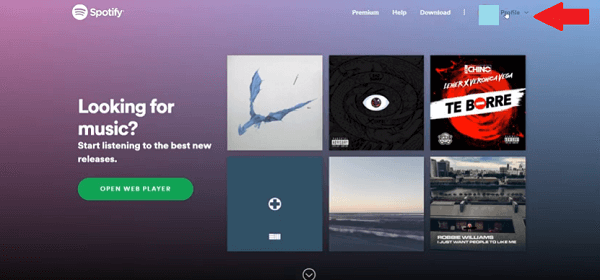
プロファイルをクリックすると、ドロップダウンメニューに[ログアウト]オプションが表示されます。 アカウントの下にあります。 ログアウトをクリックします。
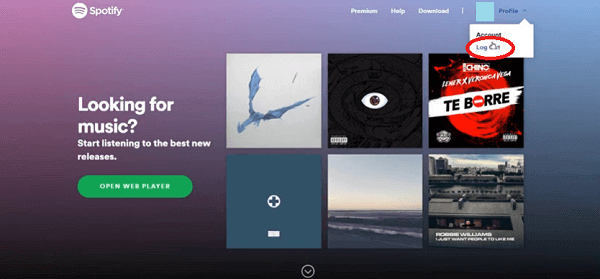
資格情報を入力して、Spotifyアカウントを開きます。 ユーザー名とパスワードを正しく入力してください。
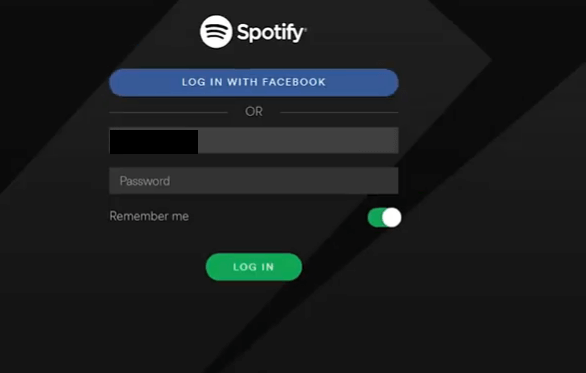
ユーザー名とパスワードを入力したら、[ログイン]ボタンをクリックしてSpotifyアカウントを開きます。
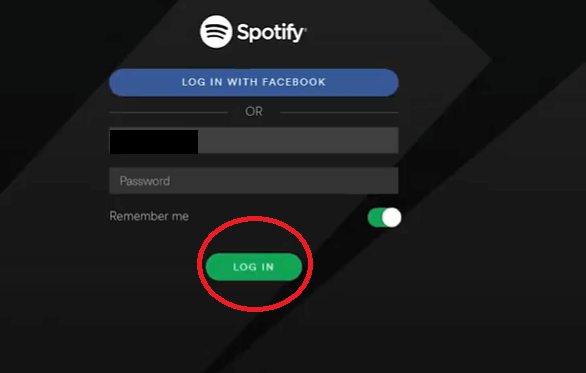
オプション#1が機能しなかった場合は、インターネット接続を確認することをお勧めします。 インターネット接続が失われる理由はたくさんあります。 以下は、失われたインターネット接続を解決してSpotifyがオフラインで言うのを修正するために従うべきさまざまな手順です。
Windowsの場合:
スタートボタンを右クリックします。 [ネットワーク接続]を左クリックします。 デバイスを右クリックして、[有効にする]を左クリックします。 手順1が機能しない場合は、手順2に進みます。
コントロールパネルを検索し、表示されたら左クリックします。 ネットワークとインターネットを探して、それを左クリックします。 別のウィンドウに移動します。 [インターネットオプション]を左クリックします。
[インターネットのプロパティ]ウィンドウが表示されます。 メニューバーのタブを確認し、[接続]タブをクリックします。 下にスクロールして LANの設定 そしてそれをクリックしてください。 [プロキシサーバー]の下のボックスを選択解除します。 OKボタンをクリックします。 [インターネットのプロパティ]ウィンドウで[OK]をクリックします。
手順2と3がうまくいかなかった場合は、手順4に進みます。
タスクバーを右クリックします。 タスクマネージャーを左クリックします。 クリック 詳細 ウィンドウを拡大します。 ファイルを左クリックします。 [新しいタスクを実行]をクリックします。 入力する CMD ポップアップウィンドウで。 [管理者権限でこのタスクを作成する]の横のチェックボックスをオンにします。 OKボタンをクリックします。 コマンドを入力します netsh winsockリセットカタログとnetsh int ip reset reset.logヒット。 をクリックしてください キーボードを入力してください。 コンピュータを再起動してください。
マック:
カーソルをインターネットアイコンに移動します。 それが中空である場合、あなたは接続されていません。 それをクリックして選択するだけです Wi-Fiをオンにする。 それが機能しない場合は、ステップ2に進みます。
[Wi-Fiをオンにする]の下に[ネットワーク設定]が表示されます。 クリック ネットワーク設定。 ウィンドウの左側を見て、Wi-Fiが無効になっているかどうかを確認します。 もしそうなら、それはステップ1が機能しなかった理由を説明しています。
カーソルをウィンドウの下部に移動して、歯車をクリックします。 選択してクリック サービスをアクティブにする ドロップダウンメニューから。 問題を解決する場合は、手順4に進むこともできます。
カーソルをウィンドウ上部の[場所]に移動します。 横のフィールドをクリックし、ドロップダウンオプションから[場所の編集]を選択します。 ポップアップウィンドウの+記号をクリックします。 これで新しい場所が追加されます。 新しい場所にラベルを付け、[完了]ボタンをクリックします。
ウィンドウの左パネルに移動して確認すると、Wi-Fiがオンになっていることがわかります。 その理由は、すべての設定をデフォルトに戻す新しい場所を作成したためです。
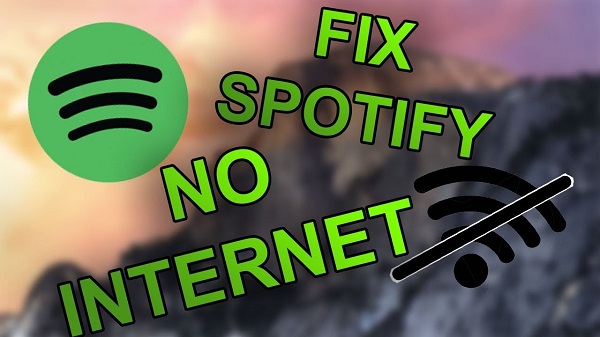
他のXNUMXつのオプションがうまくいかない場合は、 Spotifyをアンインストールする 再度インストールしてください。
Windows
カーソルを[スタート]ボタンに移動し、メニューリストからSpotifyアプリを選択します。 それを右クリックし、ドロップダウンオプションから[アンインストール]を選択します。 別のウィンドウが表示され、上部の[アンインストール]ボタンをクリックできます。
これは、Spotifyをアンインストールする別の方法です。 もう一度、カーソルを[スタート]ボタンに移動し、[設定]に移動します。 設定フォルダに入ったら、[システム]をクリックします。 選択する アプリと機能 設定フォルダ内。 すべてのアプリの完全なリストがメイン画面に表示されます。 Spotifyを選択してアンインストールします。
お気に入りの検索エンジンを使用して、Spotify Webサイトにアクセスします。 トップメニューの[ダウンロード]ボタンをクリックします。 アカウントをインストールして開き、ログインします。
Mac
Dockに移動し、Spotifyをクリックして終了します。 Finderを使用して、アプリケーションフォルダをプルアップします。 画面の左側にある[アプリケーション]をクリックします。 Spotifyアイコンをドックのゴミ箱にドラッグします。 アプリケーションフォルダを終了します。
Spotlight検索を使用して入力 〜/ library / preferences。 Preferencesフォルダをクリックします。 Preferencesフォルダ内でSpotifyを検索します。 このMacの横にあるフィールドをクリックします。 PLISTファイルが表示されます。 それらのファイルを削除します。 確認ウィンドウで[削除]ボタンをクリックします。
Spotlight検索を使用して、〜/ library / application supportと入力します。 Application Supportフォルダ内のSpotifyフォルダを探します。 消して。
彼らのウェブサイトに行き、ダウンロードしてインストールしてください Spotifyは。 認証情報を使用して、アカウントに再度ログインします。
これらすべてのオプションが機能しない場合は、Spotifyコミュニティに連絡してサポートを依頼してください。 をクリックすることもできます 詳細を見る サポートを求める。
問題は避けられません。 多くのアプリを使用すると、いくつかの問題に直面することになります。 Spotifyで問題が発生する可能性を減らすには、オフラインで聞くことを検討してみませんか? そうすれば、Spotifyがオフラインで言うのを見ることの問題に対処する必要がなくなります。
Spotifyをオフラインで聴く簡単な方法のXNUMXつは、 DumpMedia Spotify変換。 これで、曲やプレイリストをダウンロードして変換することができます。
あなたがDRMについて心配しているなら、そうである必要はありません。 についての最もよい事 DumpMedia Spotify Music Converterは、DRMを取得して、どのデバイスでも曲やプレイリストを再生できるようにすることです。 そのため、次にSpotifyがオフラインになっていて、問題を解決する時間がない場合は、曲とプレイリストをオフラインで聴いてください。 それはあなたに多くの時間を節約します。
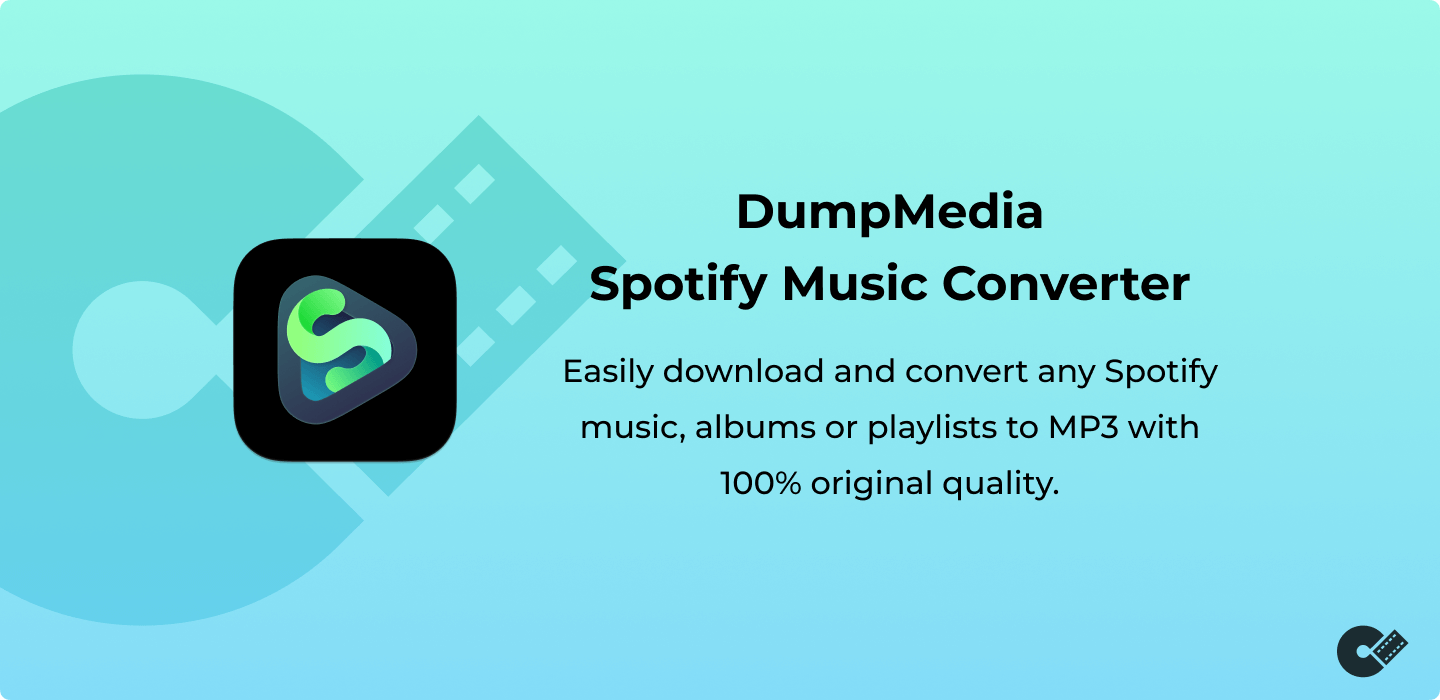
完璧なアプリはありません。 あなたはあちこちでいくつかのグリッチに縛られています。 それにもかかわらず、それはあなたがあなたのSpotify音楽を楽しむことを妨げるべきではありません。 とともに DumpMedia Spotify Music Converterを使用すると、オフラインで聴くことができ、すぐに問題に対処する必要がありません。 あなたは今リラックスすることができます。 Spotifyの曲とプレイリストが消えることはありません。
この問題を経験したことがありますか? どのようにしてそれを解決できましたか? 私たちの読者はあなたから聞いてみたいです。
